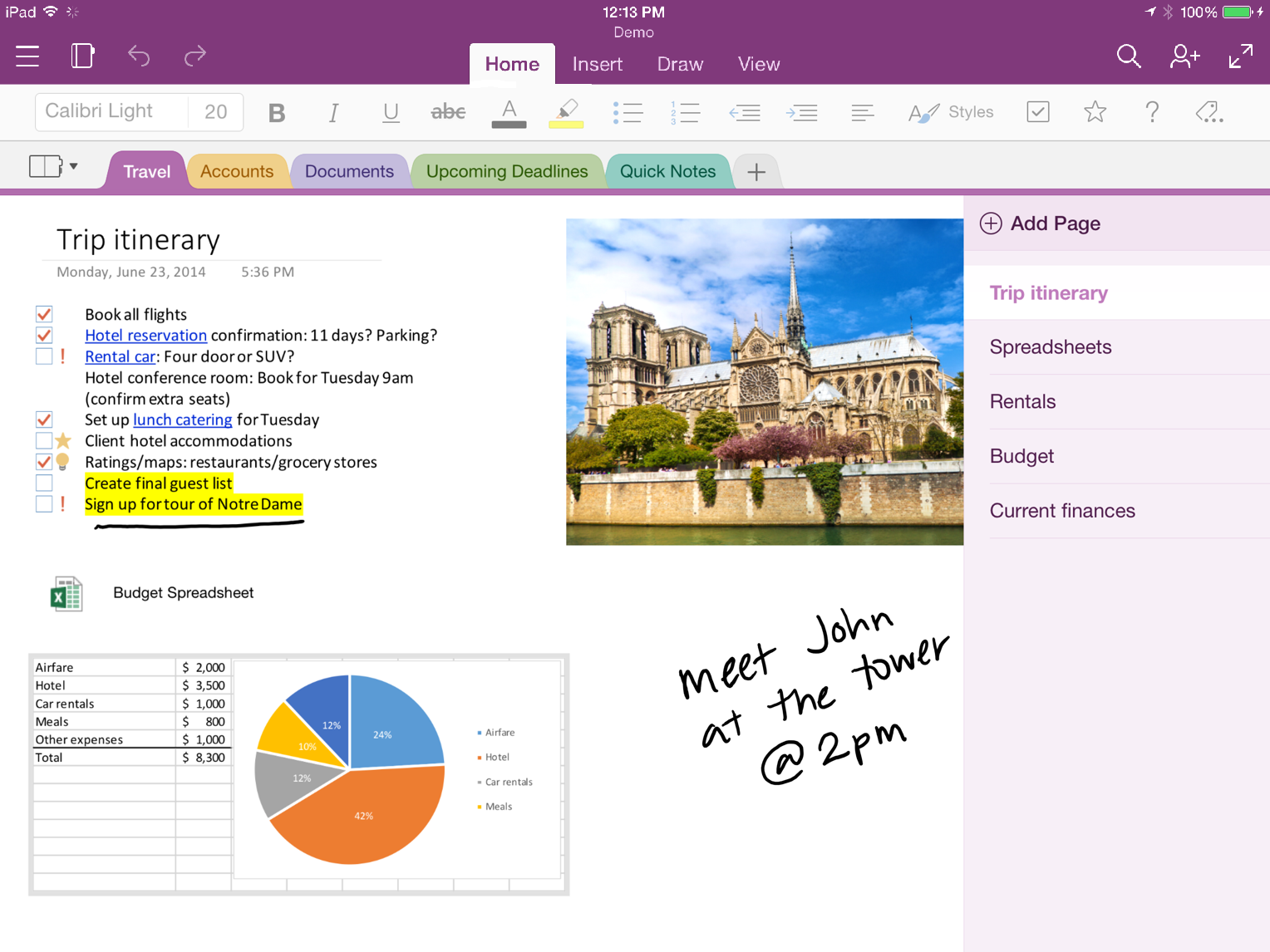- Attiva la dettatura vocale, i layout a scatto e i desktop virtuali per organizzare e digitare più velocemente.
- Ottimizza Start, barra delle applicazioni e widget per accedere a tutto con meno clic.
- Potenza con PowerToys, cronologia degli appunti e scorciatoie da tastiera in Explorer e nel browser.
- Migliora le prestazioni con modifiche visive, notifiche, app di avvio e pulizia del sistema.

Windows 11 Viene fornito con un buon arsenale di funzioni di serie Concentrati sul lavoro più velocemente e con meno distrazioni. Se sai dove cliccare sul desktop, sulla barra delle applicazioni o sul menu Start, puoi risparmiare tempo ogni giorno senza dover installare nulla di extra.
In questa guida raccogliamo tutte le impostazioni e Tricks che funzionano meglio per migliorare il tuo flusso di lavoro: layout delle finestre, desktop virtuali, sessioni di focus, cronologia degli appunti, personalizzazione avanzata e molto altro. Inoltre, abbiamo aggiunto suggerimenti per app e utilità come PowerToys per aumentare l'efficienza.
Dettatura vocale: scrivere senza digitare
Windows 11 include la dettatura integrata che converte la tua voce in testo con un solo clic Windows + H.Attiva lo strumento, premi il pulsante del microfono e inizia a parlare. Nelle Opzioni, dovresti abilitare la punteggiatura automatica per un flusso di conversazione più fluido.
Per testi lunghi o risposte rapide, La dettatura riduce notevolmente il tempo di scrittura e ti permette di tenere le mani lontane dalla tastiera quando ne hai bisogno. È ideale per appunti, e-mail o bozze di documenti che potrai poi perfezionare usando la tastiera.
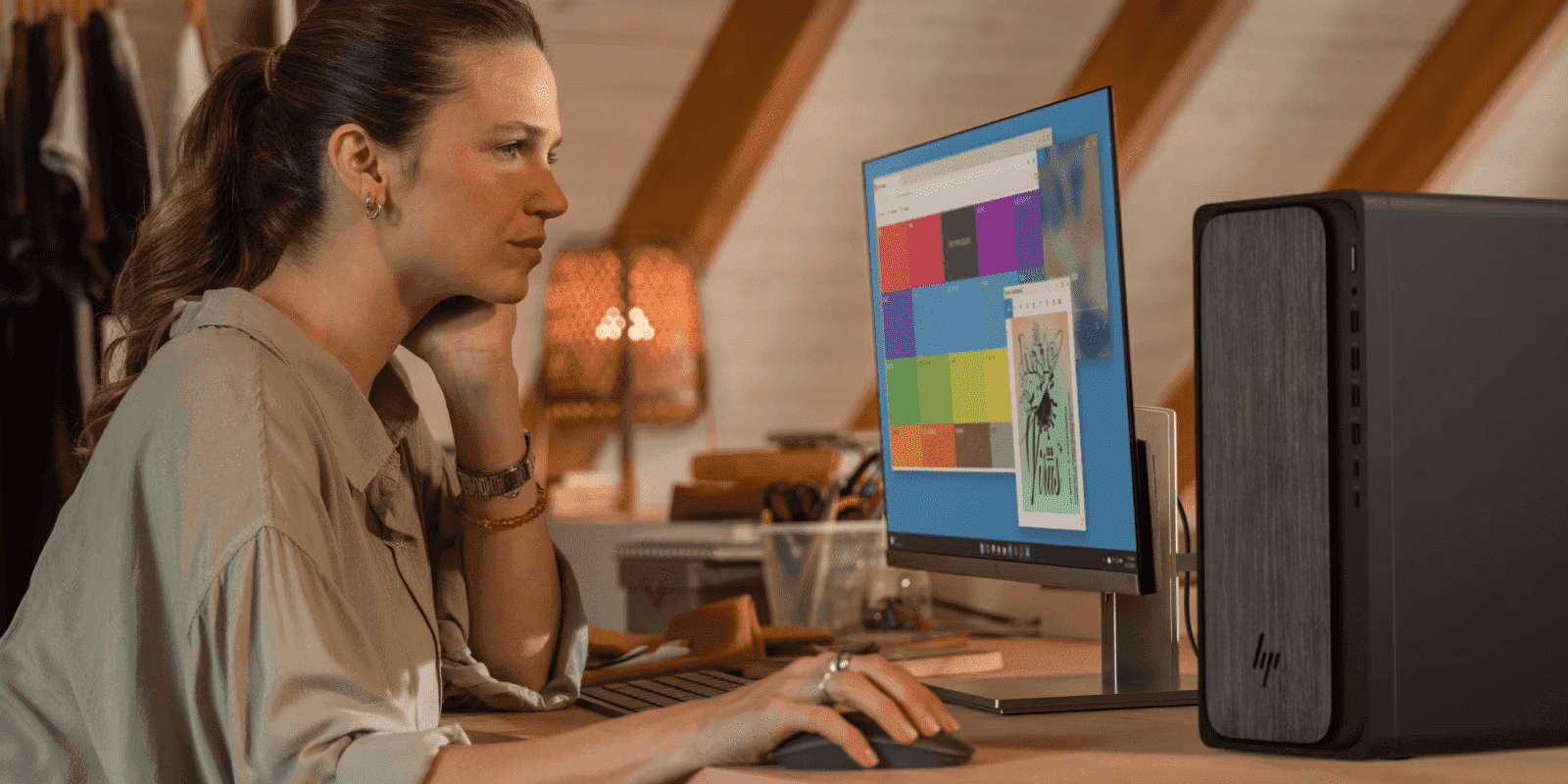
Layout e gruppi a scatto: domina lo schermo
Con l' I layout a scatto consentono di agganciare le finestre ad aree specifiche dal pulsante di massimizzazione o trascinando sui bordi e sugli angoli, e così via Schermo diviso in Windows 11 per ottimizzare lo spazio di lavoro. Ad esempio, spostando una finestra nell'angolo in alto a destra, la posizionerai su un quarto dello schermo.
Durante la distribuzione, Windows crea gruppi di finestre che puoi recuperare con un clicSe ne rimuovi uno, lo spazio è pronto per essere sostituito con un altro. Questa organizzazione è migliorata grazie ai Gruppi Snap, che ricordano il layout quando cambi monitor o riapri le app.
Suggerimento bonus: se hai bisogno di design ancora più raffinati, FancyZones di PowerToys consente di creare griglie personalizzate e di posizionare finestre con precisione millimetrica senza perdere velocità.
Desktop virtuali: separare i contesti e ottenere maggiore attenzione
I I desktop virtuali funzionano come contenitori App per categoria: lavoro, studio, comunicazione o multimediali. Creane quante ne vuoi e passa da una all'altra senza problemi.
Tasti di scelta rapida: Tab di Windows + per visualizzare desktop e finestre, rinominarli e riordinarli; fare clic con il pulsante destro del mouse su una finestra per spostarlo su un desktop specifico oppure esporli tutti insieme. Organizzali per progetti o aree e noterai meno confusione mentale.
Puoi anche usare Windows+Ctrl+D per creare un nuovo desktop, Windows + Ctrl + Freccia per muoversi tra loro e Windows+Ctrl+F4 per chiudere quello attuale.

Sessioni di concentrazione: metodo Pomodoro, integrato
L'app Orologio di Windows aggiunge sessioni di concentrazione lavorare in blocchi di tempo realistici con pause intermedie. Quando si inizia una sessione, La funzione Non disturbare si attiva automaticamente, evitando interruzioni dovute a notifiche, e-mail o chat.
Integra la tua giornata con Microsoft da fare dall'app stessa per selezionare le attività per la giornata e i link Spotify Se desideri che la musica di sottofondo si ripeta durante ogni blocco, l'orologio conserva statistiche sulle prestazioni per misurare i tuoi progressi.
Menu Start: cartelle aggiunte, cartelle e suggerimenti sotto controllo
El Il menu Start può essere il tuo launcher più veloceAggiungi le tue app principali, comprese le app web, e crea cartelle trascinando un'icona sull'altra. In questo modo, avrai una dashboard molto snella e pulita.
Se la sezione Consigli ti distrae, pulisci quel pannello con il menu contestuale Start stesso. Puoi anche regolarne la densità dando priorità a "Più aggiunti" o "Più consigliati" nelle Impostazioni Start.
Chi cerca un controllo di progettazione estremo può affidarsi a strumenti di terze parti come Start11 per modificare la distribuzione e le sfumature che non sono presenti nelle opzioni native.
Cerca con il tasto Windows: il modo più immediato
Premere il tasto Windows e digitare il nome di un'app, un file o un sito web. Il primo risultato è solitamente quello che stai cercando, quindi con entra si apre all'istante. È l'ideale per allontanarsi dal mouse.
Se non hai disattivato la ricerca web, sarai in grado di risolvere semplici operazioni oppure apri gli indirizzi direttamente digitando l'URL. Questo gesto sostituisce molti clic quotidiani.
Cronologia degli appunti: incolla come un professionista
Il combo Windows + V Apre la cronologia degli appunti con i testi e le immagini copiati in precedenza. Puoi elementi di ancoraggio che puoi riutilizzare spesso e attaccare quando ti fa comodo, molto più potenti dell'incollaggio tradizionale.
Inoltre, strumenti come Pasta avanzata in PowerToys Offrono funzionalità di formattazione aggiuntive, tra cui trasformazioni basate sull'intelligenza artificiale o la conversione in Markdown, se lo ritieni utile per la documentazione.
Barra delle applicazioni: tutto a portata di mano su uno o più monitor
Se lavori con più di uno schermo, mostra la barra delle applicazioni su tutti Vai su Impostazioni, Personalizzazione, Barra delle applicazioni, Comportamento e attiva l'opzione corrispondente. In questo modo eviterai di dover allungare continuamente il collo.
Dal pulsante Start facendo clic con il pulsante destro del mouse o Windows + X si accede ad un menù avanzato: Task manager, Terminale, App installate e altro ancora. È la scorciatoia perfetta per diagnosi o modifiche rapide.
Windows 11 consente la personalizzazione allineamento al centro o a sinistra, attiva piccoli pulsanti, nascondi automaticamente la barra, mostra badge e controlla le icone degli angoli. Chi preferisce un approccio verticale o impostazioni aggiuntive può rivolgersi a Personalizzare completamente la barra delle applicazioni in Windows 11 per portare l'esperienza un passo avanti.
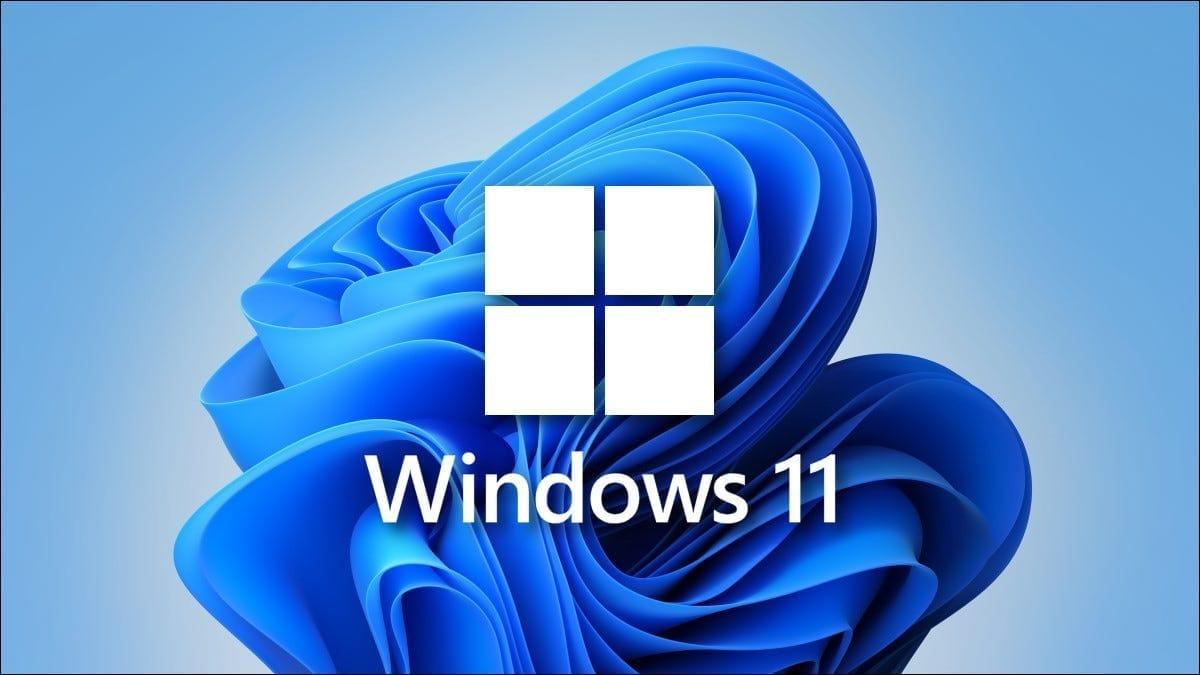
PowerToys e app consigliate che fanno la differenza
PowerToys è un must-have gratuito che aggiunge utilità incentrate sulla produttività: PowerToys Corri come il launcher simile a Spotlight, FancyZones per griglie di finestre personalizzate, Color Picker, Text Extractor con OCR e un Keyboard Manager per una rapida rimappatura.
Esistono inoltre app che migliorano la vita di tutti i giorni: Utilizzare Notion per l'organizzazione come un coltellino svizzero di note, database e compiti; Secondo pilota Pro per supportarti con l'intelligenza artificiale in Windows e Office; e Calendario delle nozioni per una potente gestione del calendario con integrazione delle videochiamate.
Organizza i file: download come posta in arrivo e metodo PER
Il browser è la porta d'accesso a quasi tutto, ecco perché Cartella Download è la tua casella di posta naturale. Imposta Explorer in modo che si apra in Questo PC e indica Download come destinazione abituale per la revisione e l'ordinamento.
Se vuoi che Explorer si apra direttamente su Download, puoi regolare il valore LaunchTo nel registro. Il percorso appropriato è HKEY_CURRENT_USER\SOFTWARE\Microsoft\Windows\CurrentVersion\Explorer\Advanced e assegna il valore appropriato a LaunchTo. Per sicurezza, esegui un backup del registro prima di modificarlo.
Per mantenere la serenità visiva, nascondere le icone del desktop e aggiungi il Cestino ad Accesso Rapido. In questo modo elimini il disordine, eviti di armeggiare e tutto l'essenziale passa attraverso il tuo flusso di revisione.
Per la struttura generale adotta il metodo PARA Da Tiago Forte: Progetti per il lavoro attivo, Aree per le responsabilità correnti, Risorse per il materiale di riferimento e Archivi per il lavoro inattivo. Lo spostamento degli elementi tra le sezioni è flessibile e naturale.
Widget, cloud e app Android: tutto in vista e sincronizzato
I Panoramica dei widget di Windows 11 calendario, meteo, attività o notizie. Si aprono con Windows + W, puoi aggiungere e ordinare i moduli che usi più spesso e adattarne le dimensioni in base allo spazio.
OneDrive porta sincronizzazione continua tra dispositivi Per tenere traccia dei documenti e mantenerne aggiornate le versioni. Questo è fondamentale per i team che collaborano o alternano laptop e desktop, e facilita il cambio di sede senza intoppi.
compatibilità con applicazioni Android attraverso Amazon Appstore Espande il catalogo di strumenti sul desktop. Utile quando un'app mobile è fondamentale per il tuo flusso di lavoro e desideri integrarla nella tua giornata lavorativa su PC.
Sicurezza e motivi per aggiornare da Windows 10
Windows 11 ha rafforzato la sezione di sicurezza e prestazioni con Boot Protezione sicura, anti-malware e autenticazione biometrica con Windows Hello. È anche l'edizione che riceverà continui miglioramenti dopo la fine del supporto per Windows 10.
Se sei preoccupato per l'ambiente aziendale, Windows 11 Pro aggiunge BitLocker, Hyper-V, Sandbox, Criteri di gruppo e Autopilot per distribuzioni e gestione su larga scala, con particolare attenzione all'hardware moderno e agli aggiornamenti senza soluzione di continuità.

Ottimizzare le prestazioni: aggiustamenti evidenti
mantenere Windows, driver e app aggiornate da Windows Update e il negozio. Se usi iGPU, puoi Aumentare la memoria iGPU da UEFI per migliorare le prestazioni grafiche in attività specifiche.
limita app in background Nelle Opzioni avanzate, passa alle alternative leggere se un programma consuma troppe risorse e pulisci il desktop in modo che Windows carichi meno elementi all'avvio.
In Sistema, Archiviazione, esegui Consigli per la pulizia per File temporanei e spazzatura. Riduci il rumore disattivando le notifiche non essenziali in Sistema, Notifiche.
Attivo Modalità di gioco Per i giochi, imposta le preferenze grafiche di ogni app su Prestazioni elevate durante la compensazione e seleziona un piano energetico potente quando dai priorità alla velocità rispetto alla batteria.
Quita effetti visivi In Accessibilità e Impostazioni di sistema avanzate, seleziona Prestazioni, scegli Regola per ottenere le prestazioni migliori o un profilo personalizzato. Scegli uno sfondo statico o un colore a tinta unita se tutto è importante.
In Privacy e sicurezza, disabilita telemetria e opzioni superflue In generale, Voce, Digitazione e Diagnostica e Feedback. Se lo desideri, l'ottimizzatore open source ti consente di disattivare i servizi non necessari con un controllo dettagliato.
Se dopo tutto questo la squadra zoppica ancora, reimposta il tuo PC Reinstallando il minimo indispensabile, il sistema rimane pulito e veloce. Assicurati di eseguire prima il backup dei file, sul cloud o su un'unità esterna.
Personalizzazione visiva avanzata
In Temi puoi scegliere set completi di sfondi, colori e suoniIn Colori, imposta la modalità chiara o scura e il colore di accento. Windows 11 consente un aspetto più sobrio o più vivace, a seconda dei gusti.
cambia icone di sistema da Temi, Impostazioni icone desktop e personalizzare i caratteri in Accessibilità, Dimensioni testo o in Personalizzazione, Caratteri, regolando peso e spaziatura.
Il pannello Widget supporta aggiungere, rimuovere, ridimensionare e riordinare moduli per rendere la bacheca davvero utile. Dedica qualche minuto alla sua cura e noterai la differenza ogni giorno.
Centro notifiche e Impostazioni rapide
Personalizza il Centro operativo e Impostazioni rapide in modo che le funzioni essenziali siano a portata di tocco: Wi-Fi, BT, luminosità, messa a fuoco, proiezione, ecc. Riorganizza i riquadri ed elimina ciò che non ti arricchisce la giornata.
In Sistema, Notifiche, definire Quali app possono avvisarti e come: Banner, suoni e regole di Focus Assist. Meno rumore, più concentrazione su ciò che è importante.
Schermi multipli e organizzazione dello spazio
Collega i display e in Sistema, Display, scegli Duplicare o estendere, regola la risoluzione, la scala e l'orientamento di ogni monitor. In combinazione con Snap e FancyZones, otterrai uno spazio di lavoro impeccabile.
Se hai bisogno della barra su tutti gli schermi, abilitalo nel comportamento della barra delle applicazioni. e ricorda Windows + P per cambiare la modalità di proiezione al volo.
Scorciatoie da tastiera che velocizzano tutto
- Navigatore di file: Vinci + E apri Explorer, F2 rinominare, Ctrl + L porta alla barra del percorso, Alt + Frecce sfoglia la cronologia, Ctrl + Maiusc + N creare cartella, Alt + Invio aprire Proprietà, F11 a schermo intero.
- Desktop e finestre: Vinci + Ctrl + D nuovo desktop, Win + Ctrl + Frecce cambiare desktop, Alt + Tab passare da un'app all'altra, Win + Tab vista attività, Vinci + Frecce ancorare, Win + Start lasciare solo la finestra attiva.
- Massimizza e sposta: Win + Freccia su massimizza, Win + Freccia giù minimizza, Alt + F4 chiuso, Alt + Spazio apre il menu della finestra per spostarla o ridimensionarla con la tastiera.
- Accessibilità e cattura: Vinci + altro y Vincita + Meno controllano la lente d'ingrandimento, Ctrl + Alt + clic inizia a leggere il testo, Stampa schermo ritagli aperti, Alt + Stampa schermo finestra di acquisizione, Vinci + Impr Pant salva a schermo intero.
- Appunti ed emoji: Vittoria + V apre la cronologia degli appunti y Win +. Apri il selettore di emoji. Per aprire Impostazioni usa Vinci + io e per il pannello delle impostazioni rapide Vittoria + A.
- Navigazione Web: Ctrl + T nuova scheda, Ctrl + W chiuso, CTRL + MAIUSC + T riapre chiuso, Ctrl + L concentrarsi sulla barra degli indirizzi, Ctrl + Tab ciglia rotte, Ctrl + Più y Ctrl + Meno zoom.
Risoluzione dei problemi e backup
Se tocchi le impostazioni avanzate come la registrazione, fai prima una copiaModifica solo i tasti che conosci. Prendi in considerazione un editor con funzioni di annullamento e ricerca per ridurre al minimo gli errori.
Crea punti di ripristino prima di modifiche importanti. Se qualcosa va storto, Ripristino configurazione di sistema riporta a uno stato precedente. In caso di danneggiamento dei file, eseguire sfc / scannow in una console privilegiata.
mantenere driver aggiornati dalla Amministratore del dispositivo o sul sito web del produttore. E ricorda che avere una strategia di backup, sia locale che basata sul cloud, previene gli spaventi quando sono più gravi.
Con tutto quanto sopra applicato, avrai Un Windows 11 più pulito e agile, che si concentra su ciò che conta.Il desktop non sarà più un ostacolo ma un alleato: meno clic, meno distrazioni e più controllo su ogni minuto trascorso davanti allo schermo.
Scrittore appassionato del mondo dei byte e della tecnologia in generale. Adoro condividere le mie conoscenze attraverso la scrittura, ed è quello che farò in questo blog, mostrarti tutte le cose più interessanti su gadget, software, hardware, tendenze tecnologiche e altro ancora. Il mio obiettivo è aiutarti a navigare nel mondo digitale in modo semplice e divertente.